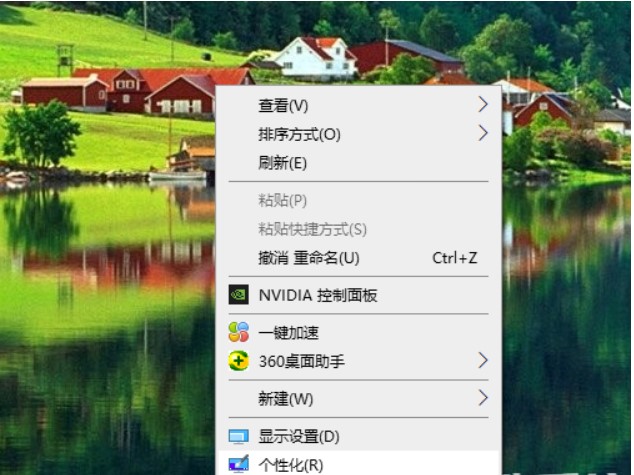Windows 10提供了自訂設定的功能,讓使用者可以個性化桌面背景並創建獨特的主題。那樣windows10桌面背景如何設定呢?設定方式比較簡單,你先滑鼠右鍵桌面空白處,開啟人性化控制面板,點一下左邊的背景,接著在右邊頁面就可以選擇喜歡你的圖片去設定背景。如果你對系統軟體內建的圖片感到太簡單,你可以選擇在網路上下載桌布來設定。
windows10桌面背景設定實例教學:
1、到電腦螢幕,接著在空白點一下滑鼠點擊,接著選擇在其中的「個人化」;

##2、隨後便會轉換至"設定"頁面,能夠看見在該網頁的最上面一個是"背景",也就是電腦桌面壁紙了;

3、該選擇項目相符的右邊欄,可以見到"選擇照片",這裡面便是系統軟體內建的多幅工程圖紙,點一下選擇之後,就可以將其設定成桌面背景了,如下圖;除此之外還能夠調節牆紙和桌面上的緊密結合度;

#4、大家可以將網路上的自身收集的照片下載到電腦,隨後在方才的設定網頁頁面了尋找"訪問"這一項,隨後就可以選擇電腦磁碟裡的一切一張圖片做為牆紙了;

5.如果有一些好朋友覺得那樣設定太過於不便,自然還可以下載壁紙手機軟體,隨後立即從這當中選擇設定都是能夠的,例如現在流行的元氣桌面、百度壁紙等工具軟體。
以上是windows10桌面背景如何設定windows10桌面背景設定實例教程的詳細內容。更多資訊請關注PHP中文網其他相關文章!